راهنمای رفع مشکل روشن نشدن صفحه نمایش در گوشیهای اندرویدی
اگر گوشی اندرویدی شما هم با مشکل صفحهنمایش سیاه مواجه شده و روشن نمیشود، میتوانید با راهکارهای فنی معرفی شده در این مطلب مشکل را حل کنید.
استفاده از روش بازیابی قدرت باتری یا همان Power Cycle
احتمالا شما هم با چنین صحنهای مواجه شدهاید که گوشی یا تبلت اندرویدیتان خاموش شده و هیچکدام از کلیدهای آن کار نمیکنند. در چنین مواقعی، مشکل میتواند ناشی از فعالیت نادرست باتری بوده که در نتیجه ولتاژرسانی نامنظم، باعث خاموش شدن دستگاه شده است.

برای این مشکل استفاده از روش Power Cycle یا همان بازیابی چرخه توان میتواند موثر باشد. در دستگاههای قدیمی که باتری قابل جداشدن دارند، تنها کافیست باتری را از دستگاه خارج کرده و پس از مدتی صبر، دوباره باتری را در دستگاه نصب کنید.
اما برای دستگاههای جدید که باتری آنها قابل جداشدن نیست، کافیست دکمه پاور را برای چند ثانیه فشار داده و نگهدارید. با این کار در چنین مواقعی، تنظیمات مربوط به باتری ریست شده و در نتیجه میتواند دستگاه را دوباره احیا کند.
بررسی مشکلات شارژ دستگاه
در برخی موارد، مشکل میتواند تنها ناشی از شارژ شدن نادرست باتری باشد. برای بررسی این موضوع بهتر است ابتدا به سراغ کابل شارژ و آداپتور آن بروید تا از عملکرد صحیح آنها مطمئن شوید.
اگر مشکلی در آداپتور یا کابل وجود نداشت، درگاه شارژ دستگاه را بررسی کنید تا گردوغبار و کثیفی آن را مسدود نکرده باشد.
پس از بررسی تمام این موارد و رفع مشکلات احتمالی، دستگاه خود را دوباره شارژ کنید.
بررسی مشکلات باتری دستگاه
اگر همچنان با مشکل خاموش بودن دستگاه اندرویدی مواجه هستید، بهتر است در این مرحله به سراغ بررسی باتری آن بروید. چراکه باتری دستگاههای اندرویدی بنابه برخی دلایل، پس از گذشت سالها با مشکلاتی مواجه میشوند و این مشکلات هم میتوانند چنین موردی را ایجاد کنند.
همچنین عواملی مانند استفاده بیش از حد در معرض نور خورشید و افتادن بر روی سطوح سخت میتواند صدمات جبرانناپذیری به باتری دستگاه وارد کند.
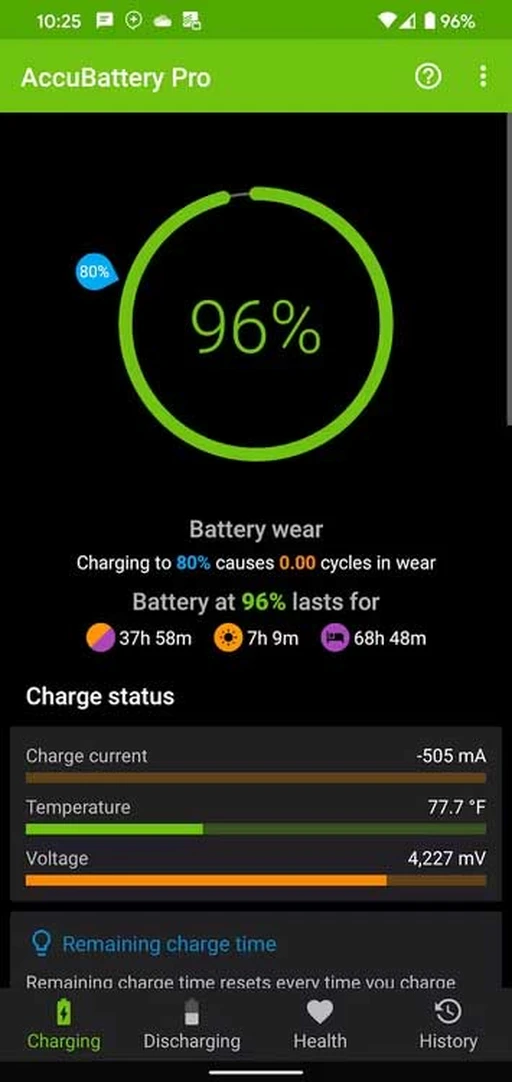
برای بررسی سلامت باتری دستگاه، باید پس از آنکه گوشی یا تبلت را به شارژ زدید، آیکون شارژ روی باتری ظاهر شود. اگر این آیکون را دیدید، یعنی باتری دستگاه شما همچنان سالم است و برای رفع مشکل باید به سراغ مراحل بعدی بروید. اما اگر آیکون باتری ظاهر نشد و یا مدت زمان بیشتری طول کشید تا شارژ کامل شود، این یعنی باتری تقریبا مرده است و باید تعویض شود.
برای بررسی کاملتر سلامت باتری دستگاه همچنین میتوانید از نرمافزارهایی مانند AccuBattery استفاده کنید که وضعیت کامل باتری را نشان میدهند.
بررسی هرگونه آسیب و زدگی
خراب شدن دکمه پاور، یکی از علل رایج در مشکلات دستگاههای اندرویدی است که ضربههای ناگهانی میتواند به آن آسیب برساند. برای اطمینان از این موضوع کافیست دکمه پاور را محکم فشار دهید و برای چند ثانیه نگهدارید.

اگر تغییر وضعیتی در دستگاه رخ داد، این یعنی دکمه پاور احتمالا گیر کرده و باید آن را تعمیر کرد.
همچنین این احتمال وجود دارد که دستگاه روشن شود، اما بهدلیل ایراد در صفحه نمایش چیزی نشان داده نشود. بنابراین بهتر است در این وضعیت، دکمه پاور حداقل به مدت 30 ثانیه نگهدارید و پس از مدتی صبر کنید تا فرآیند بوت دستگاه کامل شود.
پس از انجام تمامی این مراحل، از دستگاه دیگری به گوشی خود زنگ بزنید. اگر زنگ خورد، مطمئن میشوید که ایراد در صفحهنمایش است . در این صورت باید صفحهنمایش آن توسط یک متخصص تعمیر و یا تعویض گردد.
استفاده از کامپیوتر برای رفع این مشکل
یکی از دیگر راهحلهای احتمالی برای رفع مشکل صفحه خاموش، استفاده از کامپیوتر برای مجبور کردن دستگاه به شارژ شدن است. گوگل برای این کار، یک سری مراحل تاحدی پیچیده را ارائه داده که در ادامه ما آنها را برایتان سادهتر کردهایم:
- دستگاه اندرویدی خود را با استفاده از کابل به کامپیوتر وصل کنید.
- اجازه دهید تا دستگاه به مدت 15 دقیقه توسط کامپیوتر شارژ شود.
- اتصال کابل را قطع کرده و پس از مدت 10 ثانیه، کابل را دوباره به دستگاه وصل کنید.
- حالا اجازه دهید تا دستگاه به مدت 30 دقیقه شارژ شود.
- سپس دکمه پاور را فشار داده و برای چند ثانیه نگهدارید.
- اگر دستگاه روشن شود، گزینه ریاستارت را انتخاب کنید. در صورت عدم نمایش گزینه ریاستارت، دکمه پاور را به مدت زمان بیشتری از 30 ثانیه نگهدارید.
ورود به حالت Safe Mode دستگاه
حالت Safe Mode دستگاههای اندرویدی به شما اجازه میدهد تا گوشی یا تبلت را تنها با نرمافزارهای خود سیستم اجرا کنید. در این حالت، اگر دستگاه اندرویدی شما نمیتواند بهدلیل یک نرمافزار اخیرا نصب شده فرآینده بوت را پشتسر بگذارد، Safe Mode میتواند در شناسایی این مشکل کمک کند.
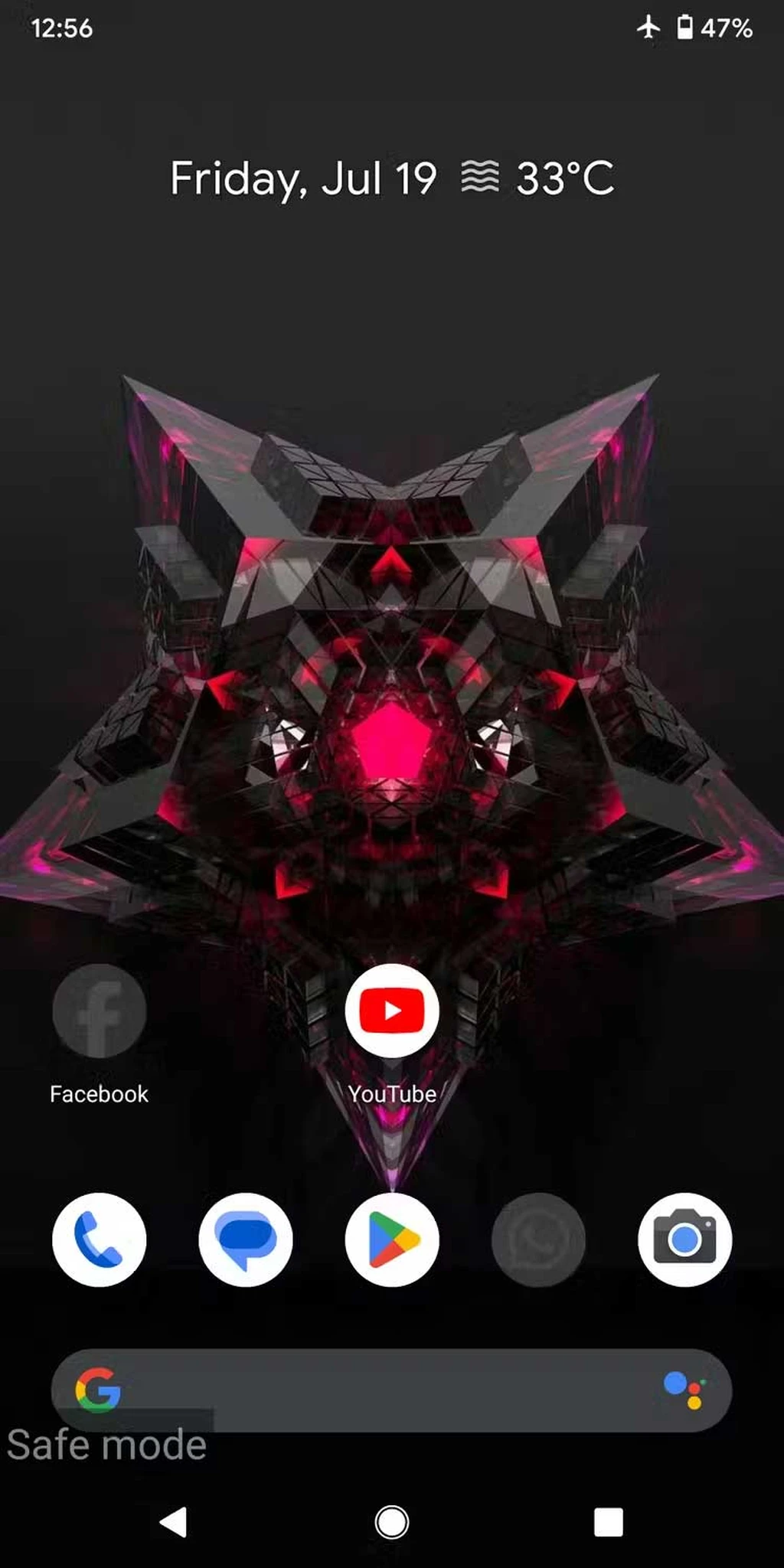
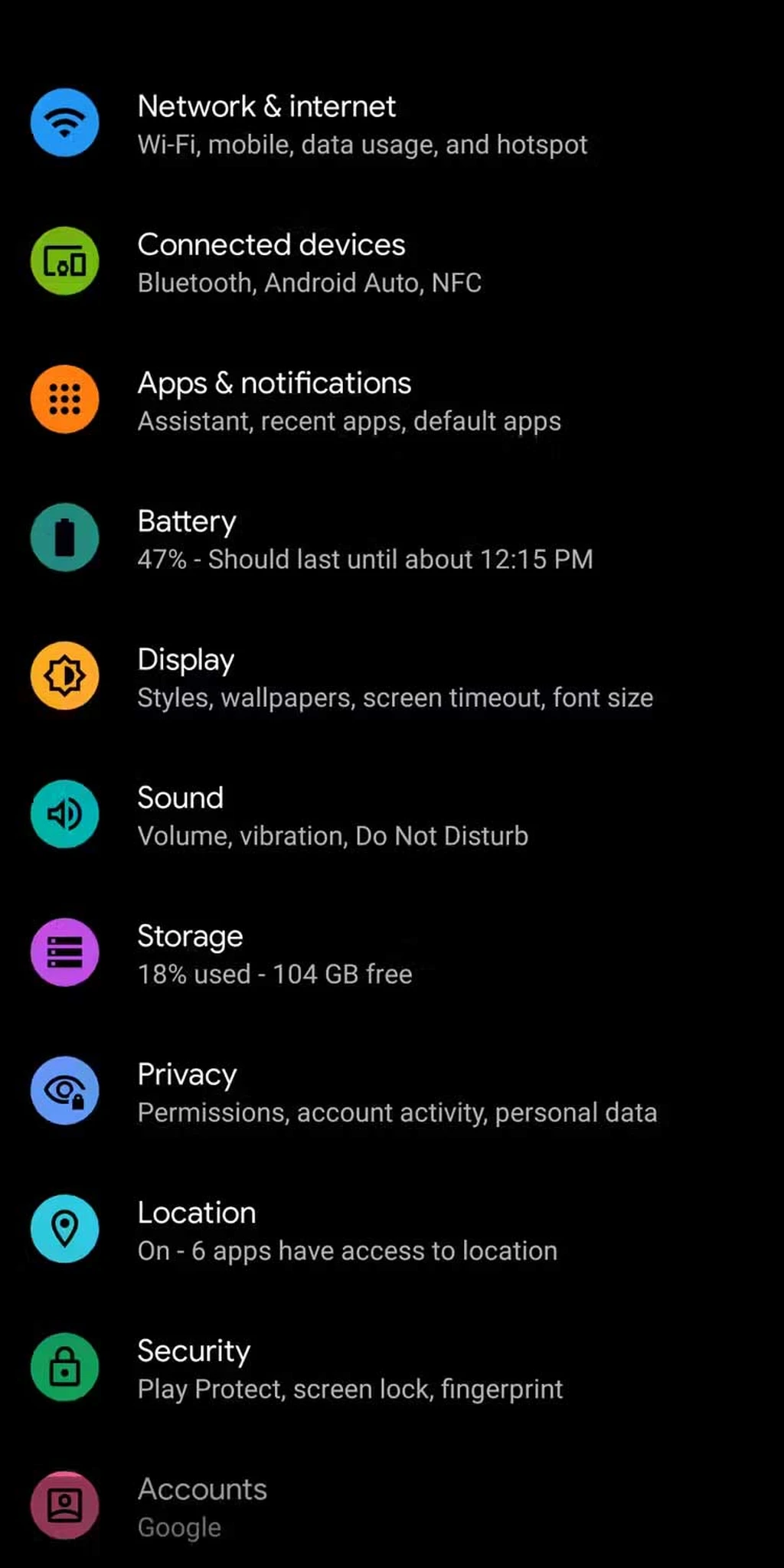
در این مشکل، از آنجایی که دستگاه شما روشن نمیشود، در نتیجه باید با استفاده از کلیدهای فیزیکی وارد Safe Mode شوید. برای ورود، کافیست دکمه پاور را فشار داده و نگه دارید تا فرآیند بوت شروع شود. سپس بلافاصله دکمههای کاهش صدا و پاور را باهم نگهدارید. اگر با این روند نتوانستید وارد Safe Mode شوید، میتوانید دستورالعملهای خاص مدل دستگاه خود را بهصورت آنلاین سرچ کنید.
اگر دستگاه با موفقیت در حالت ایمن بوت شد، احتمالا یک برنامه شخص ثالث مخرب مانع از راهاندازی دستگاه شما میشود. برای رفع این مشکل در حالت ایمن به مسیر تنظیمات > برنامهها و اعلانها رفته و برنامههایی را که مشکوک به نظرتان میرسند را یکییکی حذف کنید. پس از آن دستگاه را ریستارت کنید تا از حالت ایمن خارج شده و ببینید که آیا کار میکند یا خیر.
بازگردانی به تنظیمات کارخانه (Reset Factory)
اگر همچنان با مشکل صفحهنمایش سیاه دستگاه خود مواجه هستید، بازگردانی آن به تنظیمات کارخانه میتواند هرگونه عیب و ایراد نرمافزاری را که مانع از روشن شدن صحیح دستگاه میشود را برطرف کند.
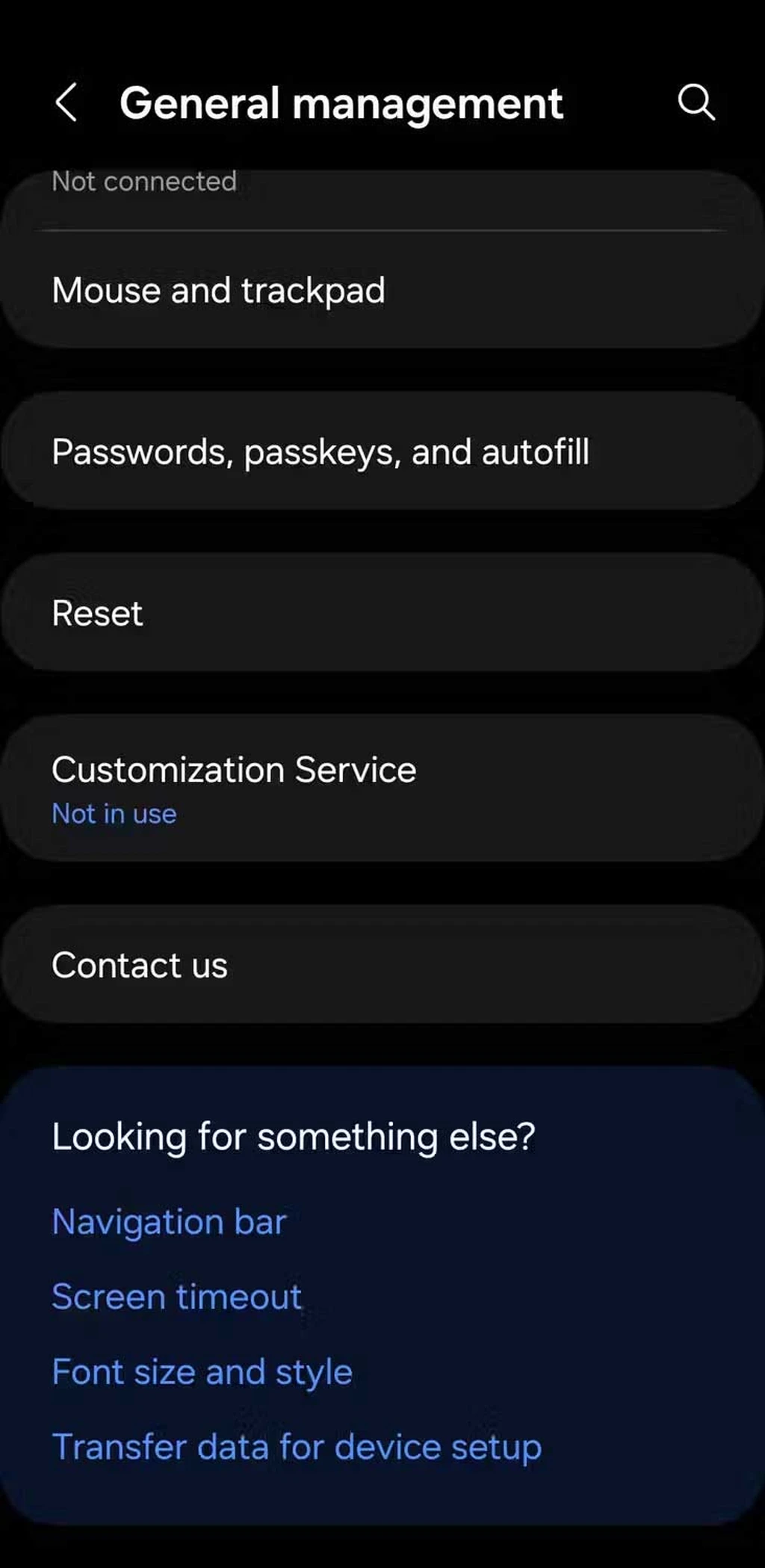
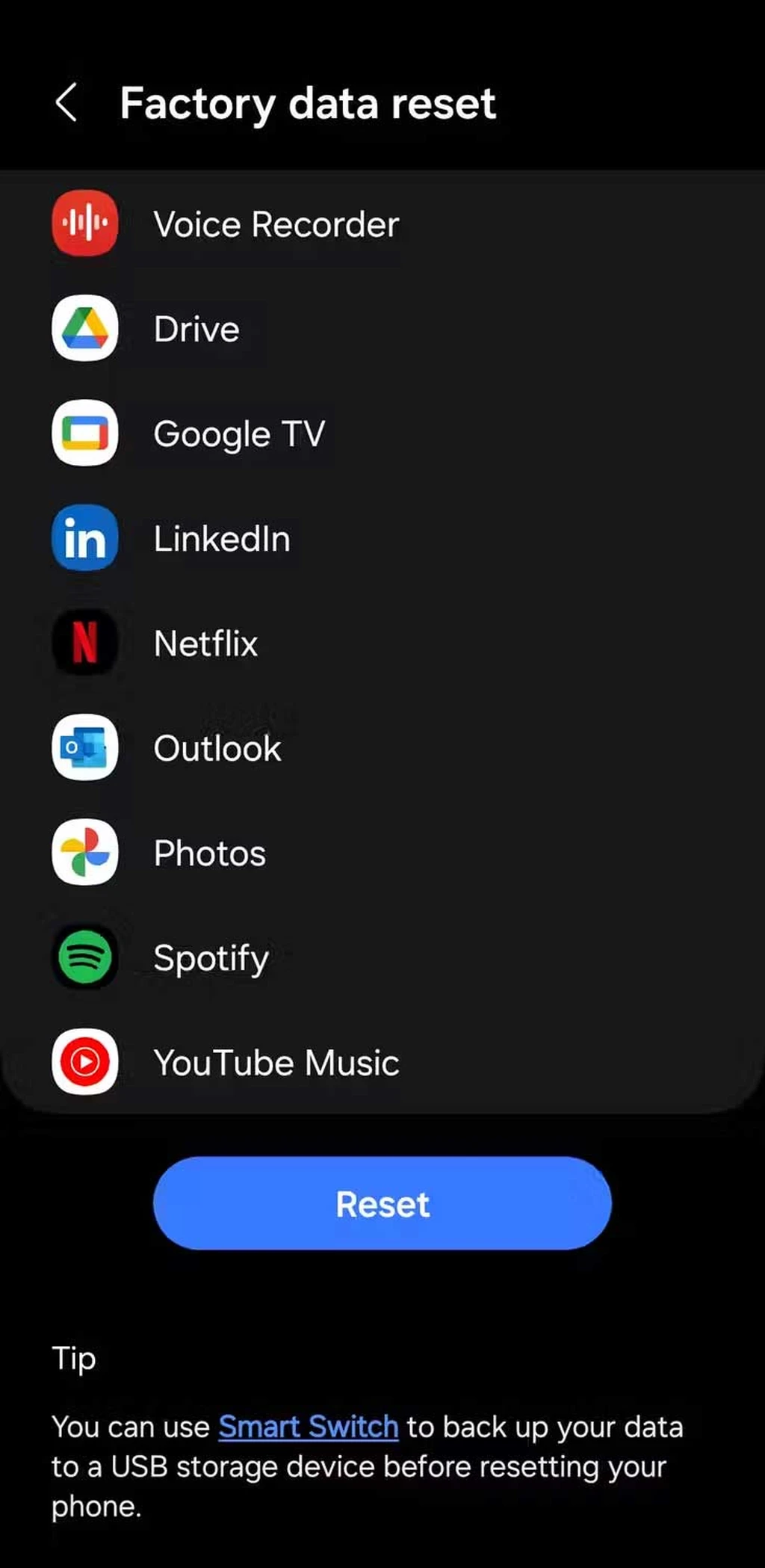
البته باید در نظر داشته باشید که با ریست فکتوری کردن دستگاه، تمامی اطلاعات موجود در آن پاک میشود و برای این کار بهتر است از اطلاعات مهم خود، نسخه پشتیبان داشته باشید.
برای ریست کردن دستگاه اندرویدی میتوانید از مسیر Settings > General Management > Factore data reset این کار را انجام دهید. اما در حالتی که دستگاه روشن نمیشود، باید سعی کنید که این ریست کردن را در حالت ریکاوری یا بازیابی انجام دهید.
انجام دادن این مراحل تاحدی میتواند در رفع این مشکل موثر باشند اما اگر همچنان با آن مواجه هستید، بهتر است برای تعمیر از یک متخصص راهنمایی بگیرید.






